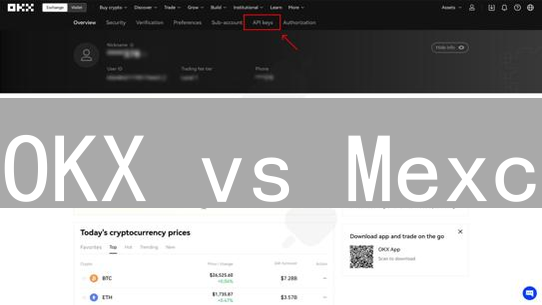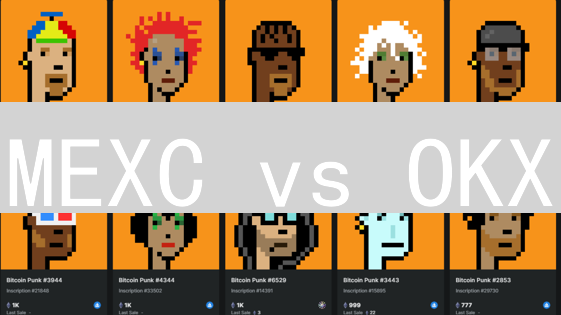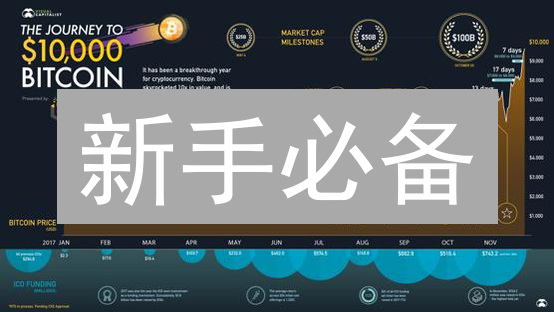如何为MEXC账户设置二次验证(2FA):全方位安全指南
在加密货币交易的世界里,安全是至关重要的。MEXC作为一家领先的加密货币交易所,提供多种安全措施来保护用户的资产。其中,设置二次验证(2FA)是最简单也最有效的安全措施之一。本文将深入探讨如何在MEXC账户上设置二次验证,确保您的资金安全无虞。
为什么需要二次验证?
想象一下,您的电子邮件密码不幸泄露。在没有额外安全措施的情况下,如果您的MEXC账户仅仅依赖于用户名和密码进行保护,网络犯罪分子便可以利用泄露的凭据轻易地访问您的账户。这意味着他们可能未经授权地查看您的个人信息,最严重的情况是,将您的加密货币资产转移到他们控制的地址。二次验证(2FA)就像为您的账户设置了一道坚固的附加安全屏障,极大地增强了账户的安全性。即使您的密码由于各种原因(例如,网络钓鱼攻击、恶意软件感染或数据泄露)而遭到泄露,黑客仍然必须通过第二个独立的验证因素才能成功登录您的账户并执行敏感操作。这个额外的验证步骤可以是您手机上的验证码(通过Google Authenticator或Authy等应用程序生成)、短信验证码,或者硬件安全密钥。因此,二次验证显著提高了您账户的安全性,从根本上降低了被攻击的风险,保护您的资产免受未经授权的访问和潜在损失。
MEXC支持的二次验证方式
MEXC交易所为了提升用户账户的安全等级,支持多种二次验证(2FA)方式。二次验证是在用户名和密码之外增加的一层安全保障,即使您的密码泄露,攻击者也需要通过第二重验证才能访问您的账户。
- 验证器APP (Google Authenticator/Authy等): 这是一种强烈推荐的2FA方式。用户需要在手机上安装诸如Google Authenticator、Authy或其他兼容TOTP(Time-Based One-Time Password)协议的验证器应用程序。这些应用程序会根据时间生成一次性密码(OTP),每隔一段时间(通常为30秒)更新一次。安全性高,即使手机离线也能生成验证码,有效防止钓鱼攻击和中间人攻击。设置过程通常涉及扫描二维码或手动输入密钥到验证器APP中。
- 短信验证: 通过绑定的手机号码接收短信验证码。这种方式相对简单易用,但安全性低于验证器APP。短信可能被拦截或延迟,并且存在SIM卡交换攻击的风险,即攻击者通过欺骗手段获取您的SIM卡控制权,从而接收您的短信验证码。因此,不建议将短信验证作为唯一的2FA方式。
- 邮件验证: 通过注册邮箱接收验证码。虽然操作便捷,但电子邮件账户也可能受到攻击,导致验证码泄露。与验证器APP和短信验证相比,邮件验证的安全性较低,通常不建议作为主要的2FA手段。请务必启用邮箱自身的2FA功能,以增强邮箱安全性。
考虑到安全性和易用性,本文将重点介绍如何使用Google Authenticator或Authy等验证器APP设置二次验证。这些应用程序能够提供更强大的安全保障,有效防止未经授权的访问,保护您的数字资产。
使用Google Authenticator/Authy设置二次验证的步骤
为了提升您的账户安全性,我们强烈建议您启用二次验证(2FA)。二次验证会在您输入用户名和密码后,要求您提供一个由验证器APP生成的动态验证码。即使您的密码泄露,未经授权的访问者也无法轻易登录您的账户。以下步骤适用于iOS和Android设备上的Google Authenticator和Authy等验证器APP,这些APP均可在App Store或Google Play商店免费下载。
启用二次验证的一般步骤如下:
- 下载并安装验证器APP: 在您的智能手机上,从App Store (iOS) 或 Google Play Store (Android) 下载并安装 Google Authenticator 或 Authy。确保下载的是官方版本,以避免安全风险。
- 登录您的账户: 使用您的用户名和密码登录您想要启用二次验证的账户(例如,交易所账户、钱包账户或其他在线服务)。
- 找到二次验证设置: 在账户设置或安全设置中,找到“二次验证”、“双重验证”或“2FA”相关的选项。不同平台的命名可能略有不同。
- 扫描二维码或输入密钥: 通常,平台会提供一个二维码或一个密钥(也称为恢复密钥)。打开您的验证器APP,选择添加新账户(通常有“+”号按钮或类似提示)。您可以选择扫描屏幕上的二维码,或者手动输入密钥。如果选择手动输入密钥,请务必仔细核对,确保没有输入错误。
- 输入验证码: 验证器APP会生成一个6位或8位的动态验证码,每隔一段时间(通常为30秒)自动更新。在平台上提供的输入框中,输入当前显示的验证码。
- 备份恢复密钥(重要): 有些平台会提供一个恢复密钥或备份码。务必妥善保存此密钥,将其写在纸上并存放在安全的地方。如果您的手机丢失或验证器APP出现问题,您可以使用恢复密钥来重新获取访问权限。请注意,恢复密钥通常只能使用一次,一旦使用后需要重新生成新的恢复密钥。
- 完成设置: 按照平台的指示完成二次验证的设置过程。设置完成后,每次登录您的账户时,除了用户名和密码,您都需要输入验证器APP生成的验证码。
重要提示:
- 安全性: 请勿将您的恢复密钥或验证码泄露给任何人。
- 备份: 定期备份您的验证器APP数据或恢复密钥,以防止数据丢失。Authy提供了云备份功能,而Google Authenticator则需要手动备份。
- 多重保护: 为了进一步提高安全性,您可以考虑使用硬件安全密钥(如YubiKey)作为二次验证的方式。
- 了解风险: 理解二次验证的原理和风险,避免钓鱼攻击和社会工程学攻击。
步骤 1:下载并安装身份验证器APP
为了增强您的账户安全性,您需要使用身份验证器APP来启用双重验证(2FA)。如果您尚未安装,请访问您的智能手机应用商店,例如App Store(适用于iOS设备)或Google Play商店(适用于Android设备),搜索并下载Google Authenticator或Authy。这两款APP均为免费使用,它们的功能都是生成基于时间的一次性密码(TOTP),作为您登录账户时的第二重安全验证。请务必从官方渠道下载,以避免安装恶意软件。
在选择身份验证器APP时,Authy相较于Google Authenticator具有一定的优势。Authy提供设备同步和备份功能,这意味着即使您更换了手机或设备丢失,也可以轻松地恢复您的2FA验证码。这个特性极大地减少了因设备问题而导致账户无法访问的风险。Google Authenticator虽然也能生成有效的验证码,但其备份和恢复过程相对复杂,在更换设备时需要手动迁移密钥,稍有不慎可能导致账户锁定。
步骤 2:安全登录您的MEXC账户
为了安全便捷地访问您的数字资产,请在您的电脑、移动设备或MEXC APP上,通过以下步骤登录您的个人账户。 确保您的设备已连接到可靠的网络,并已安装最新版本的MEXC APP,以获得最佳的用户体验。
详细登录步骤:
- 访问MEXC平台: 在您的浏览器中输入MEXC官方网址,或直接打开已安装的MEXC APP。请务必确认您访问的是官方认证的网址, 以防止钓鱼网站窃取您的信息。建议您将MEXC官方网址添加到您的浏览器收藏夹中,方便日后快速访问。
- 输入登录凭证: 在登录页面,您会看到用户名(或注册邮箱/手机号)和密码的输入框。准确输入您注册时使用的用户名或邮箱/手机号, 以及您设置的密码。请注意区分大小写。
- 安全验证: 为了保障您的账户安全,系统可能会要求您进行额外的安全验证,例如Google Authenticator验证、短信验证码验证或邮箱验证码验证。 按照页面提示,输入相应的验证码。如果您的账户启用了多种验证方式,您可以选择其中一种进行验证。
- 登录成功: 完成以上步骤后,点击“登录”按钮。如果您的登录信息正确,且通过了安全验证,您将成功进入您的MEXC账户。
安全提示:
- 请妥善保管您的登录信息,切勿将用户名、密码和验证码透露给他人。
- 定期更改您的密码,并使用复杂且不易被猜测的密码组合。
- 启用双重验证(2FA),以增强您的账户安全性。
- 注意防范钓鱼网站和欺诈邮件,不要点击不明链接或下载可疑文件。
- 如果您怀疑您的账户存在安全风险,请立即联系MEXC官方客服。
步骤 3:进入安全设置页面
成功登录您的加密货币交易所账户后,您需要导航至安全设置页面,以便配置和增强账户的安全性。不同交易所的安全设置选项名称可能略有不同,常见的名称包括“账户安全”、“安全中心”、“安全设置”或类似的表述。通常,您可以在个人资料设置、账户设置、控制面板或者仪表盘中找到这些选项。仔细浏览您的账户界面,寻找与安全相关的菜单或链接。部分交易所可能会将安全设置隐藏在较深的层级,因此请务必仔细查找。点击相应的链接,您将进入一个专门用于管理账户安全策略的页面,在这里您可以设置双重验证(2FA)、修改密码、管理API密钥、查看登录历史、设置提币白名单等安全措施,以最大限度地保护您的加密资产安全。
步骤 4:启用二次验证 (2FA)
在您的账户安全设置页面中,仔细查找与“二次验证”、“两步验证 (2FA)”或类似描述的安全选项。这部分通常位于“安全”、“账户安全”或类似的版块下。
找到相关选项后,点击标记为“启用”、“开启”、“设置”或类似字样的按钮或链接。这将启动二次验证的配置流程。根据平台的不同,您可能需要选择一种2FA验证方式。
常见的二次验证方式包括:
- 身份验证器应用: 例如Google Authenticator, Authy等。 这些应用程序会生成一次性密码 (TOTP),您需要在登录时输入。
- 短信验证码: 平台会将验证码发送到您注册的手机号码。
- 硬件安全密钥: 例如YubiKey。这是一种物理设备,您需要将其插入电脑或通过NFC与手机配对才能进行验证。
- 备份代码: 在无法使用其他验证方式时,可以使用预先生成的备份代码登录。请务必妥善保管这些代码。
选择最适合您的验证方式,并按照屏幕上的指示完成设置。请务必仔细阅读并理解每个步骤,并妥善保存恢复代码或密钥,以防您无法访问您的主要验证方式。
步骤 5:选择双重验证(2FA)方式
在账户安全设置中,您将看到启用双重验证(2FA)的选项。启用后,系统通常会弹出一个窗口,提示您选择偏好的验证方法。常见的选择包括:
- Google Authenticator 或其他验证器 APP: 这类应用程序(例如 Authy, Microsoft Authenticator)会在您的移动设备上生成一次性密码(Time-based One-Time Password, TOTP)。每次登录时,除了密码,您还需要输入APP上显示的密码。这种方式安全性高,因为密码会定期更新,且与您的账户密码分离。 选择此项后,通常会显示一个二维码和一个密钥。您需要使用验证器APP扫描二维码或手动输入密钥,将您的账户与APP绑定。
- 短信验证码 (SMS): 虽然方便,但安全性相对较低,因为短信可能被拦截或欺骗。 不建议作为首选。
- 硬件安全密钥: 如 YubiKey 等,提供最高级别的安全性。
强烈推荐使用基于时间的一次性密码(TOTP)验证器 APP,它们提供了安全性和便利性的良好平衡。请务必妥善保管您的恢复密钥或种子短语,以便在设备丢失或无法访问验证器APP时恢复您的账户。
步骤 6:扫描二维码或手动输入密钥配置两步验证
在完成身份验证设置后,MEXC 将生成一个独一无二的二维码以及对应的密钥字符串。为了激活您的双重验证,您需要使用身份验证器应用程序(例如 Google Authenticator, Authy 或其他兼容的 TOTP 应用)。启动您的验证器应用,查找“添加账户”、“添加密钥”或类似的选项。
- 通过扫描二维码快速配置: 启动您的验证器应用程序,选择扫描二维码的选项。将您的移动设备的摄像头对准 MEXC 平台(网页端或移动应用)上显示的二维码。验证器 APP 将自动解析二维码中的信息,并在应用内添加您的 MEXC 账户,生成动态验证码。请确保您的摄像头能够清晰地捕捉到二维码,以便快速准确地完成配置。
- 手动输入密钥的安全备选方案: 如果由于任何原因无法扫描二维码(例如摄像头故障或显示问题),您可以选择手动输入密钥。在 MEXC 平台上复制显示的密钥字符串(通常是一串由字母和数字组成的字符)。务必精确复制此密钥,包括大小写,并将其粘贴或手动输入到您的身份验证器 APP 的相应字段中。密钥输入错误会导致验证失败,请仔细核对。成功添加后,验证器 APP 将开始生成与您的 MEXC 账户关联的动态验证码。
步骤 7:输入验证码并激活您的账户双重验证 (2FA)
完成谷歌验证器或其他身份验证器应用程序的设置后,应用程序将定期生成一个 6 位数字的动态验证码。此验证码是您账户安全的关键环节,每隔一段时间就会自动更新,确保只有您才能访问您的账户。
在 MEXC 网站或移动应用程序上,找到双重验证 (2FA) 设置页面。在此页面上,您会看到一个输入框,用于输入您当前在验证器应用程序中看到的 6 位数字验证码。请务必在验证码过期之前输入,否则您需要等待新的验证码生成。
输入正确的验证码后,点击“激活”、“确认”或类似的按钮,以完成双重验证的绑定过程。系统可能会要求您提供账户密码以进一步确认您的身份。一旦激活成功,您的 MEXC 账户将受到额外的安全保护,即使您的密码泄露,未经您的验证码授权,攻击者也无法访问您的账户。
请务必妥善保管您的备份密钥或恢复码,并将其存储在安全的地方。如果您的手机丢失、损坏或无法访问验证器应用程序,您可以使用备份密钥或恢复码来重新获取对您账户的访问权限。如果您丢失了备份密钥和验证器应用程序,您可能需要联系 MEXC 的客户支持团队进行账户恢复,这可能需要较长的时间和提供额外的身份验证信息。
步骤 8:备份恢复密钥
至关重要! MEXC 将在启用双重验证 (2FA) 时提供一个恢复密钥。该恢复密钥是一串由随机字符组成的唯一代码,它是您账户安全的最后一道防线,在紧急情况下用于恢复访问权限。务必妥善保管此密钥。
为了最大程度地保障恢复密钥的安全,建议采用多重备份策略:
- 物理备份: 将恢复密钥手写记录在纸上。建议创建至少两份纸质备份,并存放在不同的安全地点。这些地点应当是您信任且只有您才能访问的地方,例如银行保险箱、防火保险柜或者其他隐秘且安全的环境。
- 数字备份(加密): 使用信誉良好的密码管理器软件(如 LastPass、1Password 或 Bitwarden)对恢复密钥进行加密存储。密码管理器使用强大的加密算法来保护您的数据,确保即使您的密码管理器账户被攻破,恢复密钥也不会被轻易泄露。选择安全性高的主密码,并启用密码管理器的双重验证功能,以增强其安全性。
- 离线存储: 将恢复密钥保存在离线存储设备中,例如 USB 闪存驱动器或外部硬盘。将这些设备存放在安全的地方,并确保设备上的数据进行了加密,以防止未经授权的访问。
重要提示:
- 切勿将恢复密钥以纯文本形式存储在电子邮件、云盘或其他在线服务中。 这些服务容易受到黑客攻击或未经授权的访问,从而危及您账户的安全。
- 不要将恢复密钥存储在您经常使用的设备上,例如您的电脑或手机。 如果这些设备被盗或受到恶意软件感染,您的恢复密钥可能会被泄露。
- 定期测试您的恢复密钥。 偶尔使用恢复密钥进行恢复操作,以确保您在紧急情况下能够顺利地恢复您的账户访问权限。
如果您丢失了手机、更换了设备,或者无法访问您的验证器 APP(例如 Google Authenticator 或 Authy),您可以使用恢复密钥来禁用双重验证,并重新获得对您 MEXC 账户的控制权。丢失恢复密钥意味着您将可能永久失去对您账户的访问权限,并且需要通过繁琐的身份验证流程才能恢复,这可能会耗费大量时间和精力。因此,务必认真对待恢复密钥的备份和保管。
步骤 9:测试二次验证
为了确保您的二次验证(2FA)设置已成功实施,请执行以下测试步骤。
完全退出您的MEXC账户。这意味着您需要从您的当前会话中注销,以便系统提示您重新登录。
然后,尝试重新登录您的MEXC账户。在登录过程中,您应该会首先被要求输入您的常规密码,这是您的账户安全的第一层防护。
在您成功输入密码后,系统应该会立即提示您输入由您的身份验证器应用程序(例如Google Authenticator、Authy或其他兼容应用)生成的验证码。这个验证码通常是一个6位或8位的数字,会定期刷新,例如每30秒或60秒一次,以增加安全性。
如果您能够成功输入正确的验证码并成功登录您的MEXC账户,那么恭喜您!这表明您的二次验证已经成功设置并正在正常工作。您的账户现在受到了额外的安全保护,即使有人获得了您的密码,他们仍然需要访问您的身份验证器应用程序才能登录您的账户。
如果登录过程中出现任何问题,例如无法收到验证码,或者验证码无效,请检查您的身份验证器应用程序是否与MEXC账户正确同步。如果问题仍然存在,请联系MEXC的客户支持寻求帮助。
常见问题及解决方法
-
验证码不正确:
- 时间同步问题: 二次验证器(如Google Authenticator或Authy)生成的验证码依赖于精确的时间同步。请务必确保您的手机时间和电脑时间是同步的。即使几秒钟的偏差也可能导致验证失败。您可以手动同步您的手机时间,或者等待30秒,待新的验证码生成后再次尝试输入。
- 缓存问题: 清除浏览器缓存或尝试使用不同的浏览器,有时浏览器缓存的数据可能导致验证码输入错误。
-
丢失了手机或无法访问验证器APP:
- 恢复密钥: 在设置二次验证时,强烈建议您保存提供的恢复密钥。如果您丢失了手机或无法访问验证器APP,可以使用恢复密钥来禁用二次验证,然后重新设置新的二次验证方式。请妥善保管恢复密钥,防止泄露。
- 联系客服: 如果您没有保存恢复密钥,唯一的解决办法是联系MEXC客服。您需要提供必要的身份证明文件(如身份证扫描件、护照照片等)以验证您的身份,客服将协助您重置二次验证。此过程可能需要一定时间进行审核。
-
更换手机:
- 重新安装验证器APP: 更换手机后,您需要在新手机上重新安装验证器APP(如Google Authenticator、Authy或其他兼容的验证器APP)。
- 重新设置二次验证: 登录您的MEXC账户,进入安全设置,找到二次验证选项,按照提示重新设置二次验证。需要扫描MEXC提供的二维码或手动输入密钥。
- Authy同步: 如果您使用的是Authy,它具有云同步功能,可以方便地将您的账户信息同步到新手机上,避免重新设置。但请确保您开启了Authy的云备份功能。
-
收不到短信验证码:
- 检查手机号码: 请仔细检查您在MEXC账户中绑定的手机号码是否正确。错误的手机号码将无法接收到短信验证码。
- 信号问题: 确保您的手机信号良好,信号弱或无信号可能导致短信无法送达。尝试移动到信号较强的区域。
- 运营商拦截: 有些运营商可能会将验证码短信误判为垃圾短信并进行拦截。您可以尝试联系您的运营商,询问是否有拦截记录,并请求解除拦截。
- 重新发送: 点击“重新发送验证码”按钮,尝试重新获取验证码。请注意,频繁请求可能会被系统限制。
- 联系客服: 如果您尝试了以上方法仍然收不到验证码,请及时联系MEXC客服,他们可以帮助您排查问题。
额外安全提示
- 使用强密码: 确保您的MEXC账户密码是高强度的,建议使用至少16位的密码,包含大小写字母、数字和特殊符号。避免使用容易被猜到的信息,如生日、电话号码或常用单词。考虑使用密码管理器生成并安全存储复杂密码。定期更换密码,例如每三个月一次,以降低密码泄露的风险。
- 不要在公共场合使用公共Wi-Fi登录您的账户: 公共Wi-Fi网络的安全防护措施通常较为薄弱,容易受到中间人攻击和数据窃取。黑客可以利用公共Wi-Fi窃取您的登录凭证和其他敏感信息。建议使用移动数据网络或安全的VPN连接访问您的MEXC账户。即使在使用VPN时,也要选择信誉良好且加密强度高的服务提供商。
- 定期检查您的账户活动: 定期(例如每周一次)检查您的账户交易记录、登录历史、提币记录以及API密钥使用情况,确保所有活动都是您授权的。如有任何未经授权的活动,立即更改您的密码、冻结账户并联系MEXC官方客服。关注账户余额变动和任何异常交易提醒。
- 警惕钓鱼邮件和诈骗网站: 不要点击来自未知来源的链接或附件,即使发件人看起来像是MEXC官方。钓鱼邮件和诈骗网站通常会伪装成官方网站,诱骗您输入账户信息,从而盗取您的数字资产。务必通过浏览器直接输入MEXC的官方网址(https://www.mexc.com/)访问网站和APP。仔细检查URL的拼写和HTTPS证书的有效性。MEXC官方不会通过邮件或短信索要您的密码或二次验证码。
- 启用反钓鱼码: MEXC允许您设置一个唯一的反钓鱼码,该代码会嵌入在MEXC发送给您的所有官方电子邮件中。这是一个验证邮件真实性的重要方法。如果在MEXC发来的电子邮件中没有显示您预设的反钓鱼码,或者显示的码与您设置的不符,则高度怀疑该邮件是钓鱼邮件。立即停止任何操作,并通过MEXC官方渠道验证邮件的真实性。
- 启用双重验证(2FA): 使用Google Authenticator、Authy或其他兼容的2FA应用程序,为您的MEXC账户启用双重验证。2FA会在您登录时要求提供密码之外的第二重验证码,大大提高了账户的安全性,即使密码泄露,黑客也无法轻易登录您的账户。强烈建议开启短信验证作为备用验证方式,但请注意,短信验证存在被SIM卡调换攻击的风险。
- 使用硬件钱包存储大量数字资产: 对于长期持有的大量数字资产,建议使用硬件钱包进行离线存储。硬件钱包是一种专门用于存储加密货币的物理设备,可以将您的私钥安全地保存在离线环境中,避免网络攻击。
- 了解并防范社会工程学攻击: 诈骗者可能会通过电话、社交媒体或其他渠道冒充MEXC工作人员或您的朋友,诱骗您透露账户信息或进行转账。保持警惕,不要轻易相信陌生人的请求,验证对方的身份,切勿泄露任何敏感信息。
- 及时更新您的防病毒软件和操作系统: 确保您的设备安装了最新的防病毒软件和操作系统补丁,以防止恶意软件感染您的设备并窃取您的信息。
- 定期备份您的MEXC账户信息: 定期备份您的MEXC账户信息,包括密码、反钓鱼码和2FA恢复密钥,并将备份文件安全地存储在离线环境中。
通过实施以上更全面的步骤和提示,您可以显著提升您的MEXC账户安全性,并采取更有效的措施来保护您的数字资产,防止潜在的安全风险。请记住,网络安全是一个持续改进的过程,保持警惕,并及时了解最新的安全威胁和防范措施至关重要。